다이얼러의 다양한 보기에서 전화를 걸 수 있습니다.
다음에서 전화를 걸 수 있습니다.
- 최상위 연락처 보기 중 하나 (최근, 연락처 또는 즐겨찾기)
- 연락처 세부정보 뷰
- 다이얼패드
앱 바에서 검색 컨트롤을 선택하여 연락처를 찾고 전화를 걸 수도 있습니다. 다이얼러 외부에서 사용자는 알림 센터의 부재중 전화 알림을 통해 전화를 걸 수도 있습니다. 자세한 내용은 알림 센터 작동 방식을 참고하세요.
최상위 연락처 뷰에서 전화 걸기
모든 최상위 목록 또는 그리드 (최근, 연락처 또는 즐겨찾기)에서 사용자는 연락처의 아바타, 연락처 이름 또는 이러한 항목 근처의 영역을 선택하여 연락처의 기본 번호로 전화를 걸 수 있습니다. 전화를 걸 때 또는 통화하는 동안 다이얼러는 통화 상태를 표시하고 통화 관리 옵션을 제공하는 통화 중 상태 화면을 표시합니다.
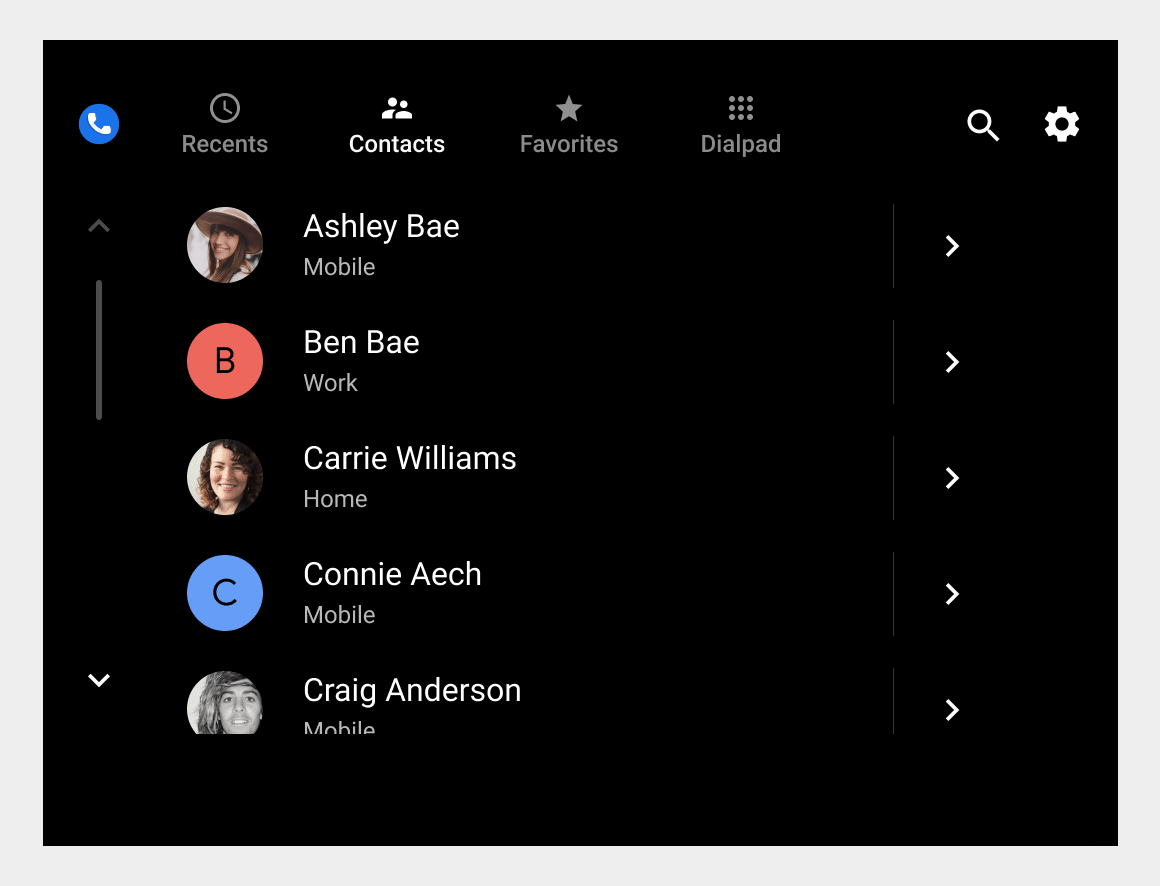
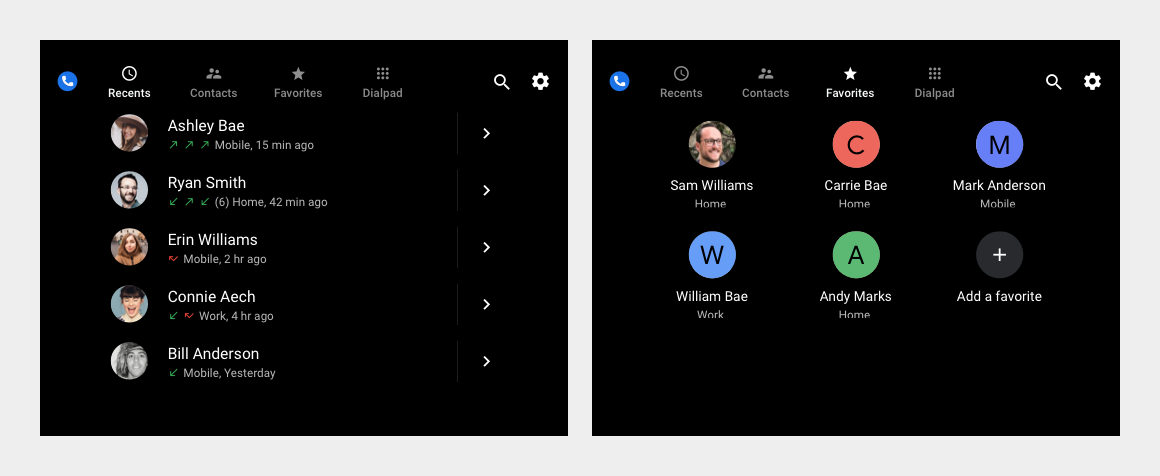
연락처 세부정보에서 전화 걸기
주소록이나 최근 항목을 탐색하는 사용자는 연락처의 세부정보 아이콘을 선택하여 사용 가능한 전화번호를 확인하고 전화를 걸 수 있습니다.
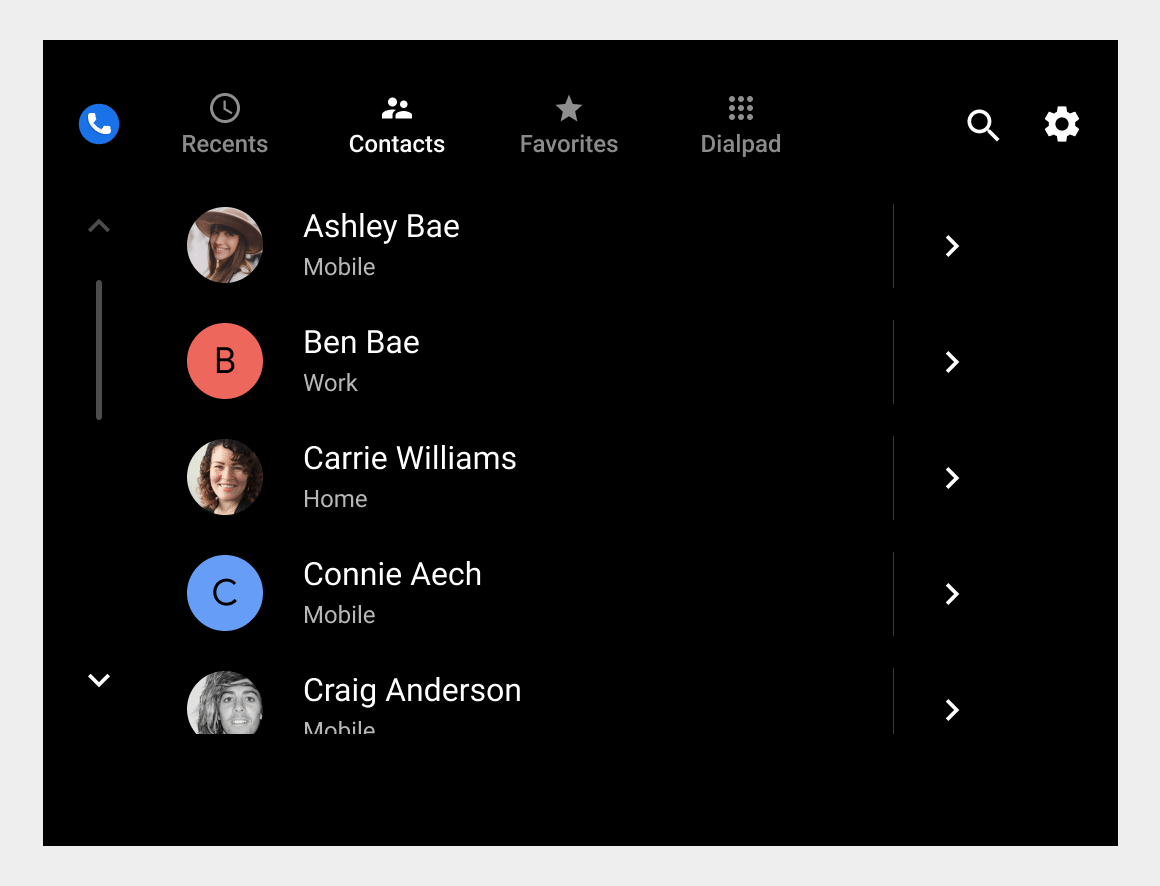
연락처 세부정보 보기에는 해당 연락처의 모든 전화번호가 표시되므로 사용자는 어떤 전화번호로 전화를 걸지 선택할 수 있습니다. 사용자가 표시된 전화번호 중 하나를 선택하면 다이얼러에서 해당 번호로 전화를 걸고 통화 중 상태 화면을 표시하여 진행 중인 통화 상태를 표시하고 사용자가 통화를 관리할 수 있도록 합니다.
다이얼패드에서 전화 걸기
사용자는 앱 바에서 다이얼패드 탭을 선택하여 다이얼패드를 볼 수 있습니다. 여기에서 사용자는 전화번호를 입력하고 필요에 따라 백스페이스를 사용하여 수정할 수 있습니다. 사용자가 숫자의 일부만 입력하면 다이얼러가 계속 업데이트되며 지금까지 번호가 일치하는 연락처의 알파벳순 목록을 표시합니다. 사용자는 언제든지 다음 방법 중 하나로 통화 수신자를 지정할 수 있습니다.
- 목록을 스크롤하고 전화를 걸 연락처를 선택합니다.
- 키패드에서 전화번호를 입력한 후 통화 버튼을 선택하여 전화를 겁니다.
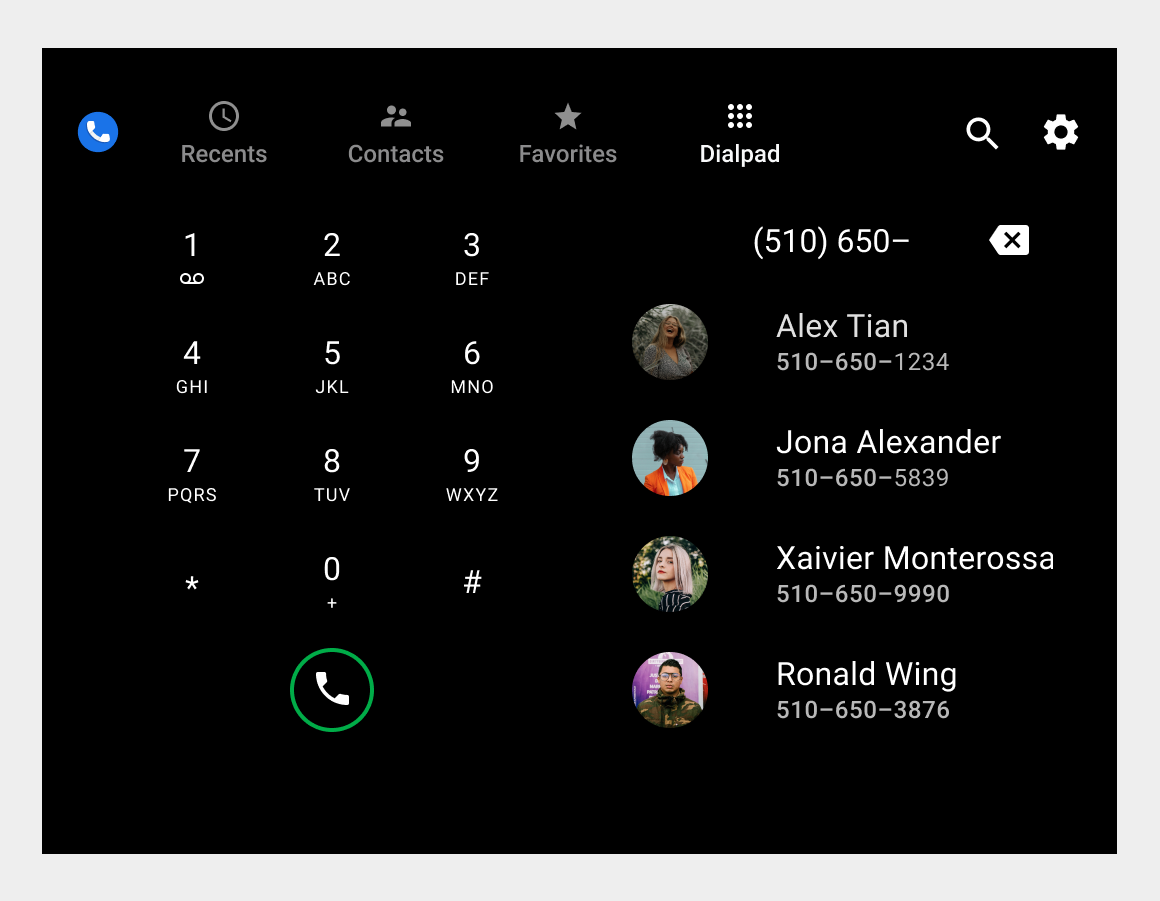
다이얼러에서 전화를 걸면 통화 상태 화면을 표시하여 통화 상태를 표시하고 사용자가 통화를 관리할 수 있도록 합니다.

